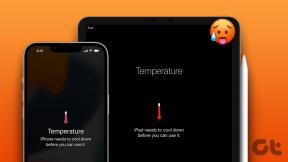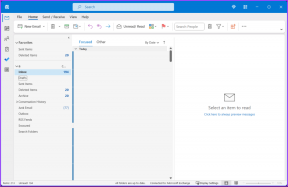วิธีถ่ายโอนเพลย์ลิสต์จาก Spotify ไปยัง Apple Music
เบ็ดเตล็ด / / February 15, 2022
เหตุผลหลักประการหนึ่งที่คุณอาจไม่ต้องการเปลี่ยนบริการสตรีมเพลงเพราะคุณได้สะสมไลบรารีขนาดใหญ่ไว้ในไลบรารีที่คุณใช้อยู่แล้ว คุณอาจบันทึกเพลงได้หลายร้อยเพลงและเพลย์ลิสต์หลายรายการ เนื่องจากคุณไม่สามารถดาวน์โหลดเพลงแบบสตรีมได้ การเปลี่ยนจาก Spotify เป็น Apple Music มักจะต้องเริ่มคอลเลกชันทั้งหมดของคุณใหม่ตั้งแต่ต้น แต่จริงๆ แล้ว นั่นไม่เป็นความจริง

บริการบางอย่างที่มีอยู่สามารถนำเพลย์ลิสต์ที่มีอยู่ของคุณใน Spotify และโอนไปยัง Apple Music ได้ หากคุณต้องการเปลี่ยนคุณสามารถเล่นต่อจากที่ค้างไว้ได้เลย หนึ่งในบริการดังกล่าวมีชื่อว่า Move to Apple Music อย่างเหมาะสม และคุณสามารถทำตามขั้นตอนด้านล่างโดยใช้แอปเพื่อถ่ายโอนข้อมูลของคุณอย่างราบรื่น
สำคัญ: แอปพลิเคชัน Move to Apple Music ใช้ได้กับ Mac OS X 10.9 (Mavericks) หรือใหม่กว่าเท่านั้น
ถ่ายโอนเพลย์ลิสต์จาก Spotify ไปยัง Apple Music
อันดับแรก, ดาวน์โหลดแอป Move to Apple Music ไปยัง Mac ของคุณ คุณสามารถเลือกทดลองใช้งานฟรีหรือซื้อผลิตภัณฑ์ซอฟต์แวร์ตัวเต็มได้ในราคา $7.99 แตกไฟล์ ZIP และเปิดแอพหลัก

ที่นี่จะเตือนคุณอีกครั้งให้เลือกระหว่างการทดลองใช้ฟรีหรือเปิดใช้งานผลิตภัณฑ์ซอฟต์แวร์ตัวเต็ม การทดลองใช้ฟรีจะอนุญาตให้คุณนำเข้า 15 เพลงไปยัง Apple Music เท่านั้น หากคุณมีเพลงนับพันใน Spotify การย้ายไปยัง Apple Music นั้นคุ้มค่าแปดเหรียญ
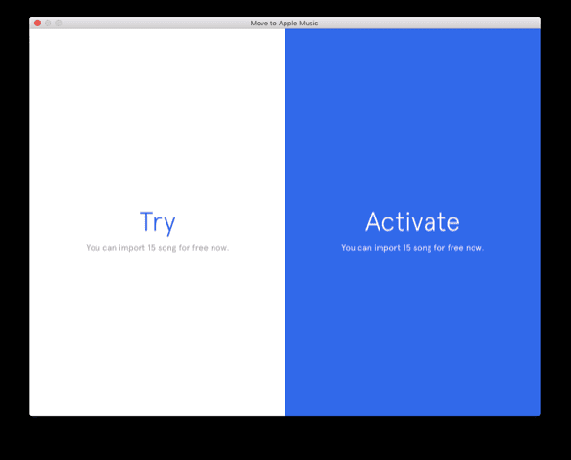
ต่อไป เลือก Spotify หรือ Rdio. ในขณะที่เขียน Rdio ได้ปิดบริการเนื่องจากการเข้าซื้อกิจการโดย Pandora ดังนั้น Spotify จึงเป็นทางเลือกเดียวของคุณ
ตอนนี้ คุณจะต้องลงชื่อเข้าใช้ Spotify และให้สิทธิ์ Move to Apple Music เพื่อเข้าถึงบัญชี Spotify ของคุณ เมื่อได้รับแจ้ง ให้คลิก ตกลง เพื่อดำเนินการต่อ.
ในที่สุด คุณสามารถเลือกเพลย์ลิสต์ที่คุณต้องการโอน
บันทึก: ย้ายไปที่ Apple Music จะไม่อนุญาตให้คุณถ่ายโอน เพลงของคุณ คอลเลกชัน เฉพาะเพลงที่คุณเพิ่มลงในเพลย์ลิสต์ ติดดาวหรือชอบจากวิทยุ แต่วิธีแก้ปัญหาง่ายๆ คือสร้างเพลย์ลิสต์ใหม่ใน Spotify เลือกเพลงทั้งหมดใน เพลงของคุณ แล้วลากไปที่เพลย์ลิสต์ของตัวเอง คุณจะต้องทำสิ่งนี้ก่อนเริ่มการถ่ายโอนใน Move to Apple Music

ตอนนี้สิ่งต่าง ๆ ค่อนข้างแปลก เพื่อให้แอปรู้จัก “เซสชัน iTunes” ของคุณ คุณต้องเปิดหรือรีสตาร์ท iTunes ให้คลิก เซสชันการจับภาพใน Move to My Music แล้วกด like (อ่าน: heart) เพลงไหนก็ได้ใน ห้องสมุด Apple Music ของคุณ. หลังจากนั้น กลับไปที่แอพและกระบวนการควรจะเริ่มต้นขึ้น

มันจะสแกนเพลย์ลิสต์ที่คุณเลือกสำหรับเพลงใน Apple Music เมื่อเสร็จแล้ว ให้ตรวจสอบว่าคุณต้องการโอนเพลงเหล่านี้แล้วคลิก ดำเนินการต่อ.

ไม่ต้องกังวล เพลงและเพลย์ลิสต์ของคุณจะยังคงอยู่ใน Spotify เช่นกัน และพยายามอดทน — การถ่ายโอนทำได้ช้าเนื่องจากปัญหา iTunes API
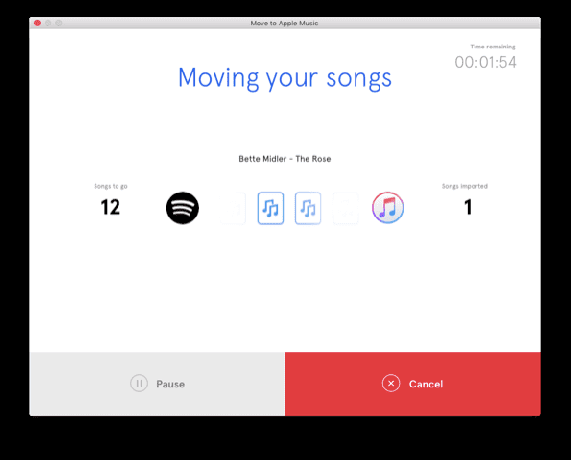
เมื่อย้ายไปที่ Apple Music เสร็จสิ้น คุณควรเห็นเพลงและเพลย์ลิสต์ Spotify ของคุณพร้อมสำหรับการสตรีมใน Apple Music อย่าลืมมองหา คุณสมบัติพิเศษบางอย่างของ Apple Music ในขณะที่คุณอยู่ที่นั้น
ปรับปรุงล่าสุดเมื่อ 03 กุมภาพันธ์ 2022
บทความข้างต้นอาจมีลิงค์พันธมิตรที่ช่วยสนับสนุน Guiding Tech อย่างไรก็ตาม ไม่กระทบต่อความถูกต้องด้านบรรณาธิการของเรา เนื้อหายังคงเป็นกลางและเป็นของแท้

เขียนโดย
George Tinari เขียนเกี่ยวกับเทคโนโลยีมากว่าเจ็ดปี ไม่ว่าจะเป็นคำแนะนำ วิธีการ ข่าวสาร บทวิจารณ์ และอื่นๆ ปกติเขาจะนั่งอยู่หน้าแล็ปท็อป กินข้าว ฟังเพลง หรือร้องเพลงตามเสียงดัง คุณสามารถติดตามเขาบน Twitter @gtinari ได้หากต้องการข้อร้องเรียนและการเสียดสีเพิ่มเติมในไทม์ไลน์ของคุณ